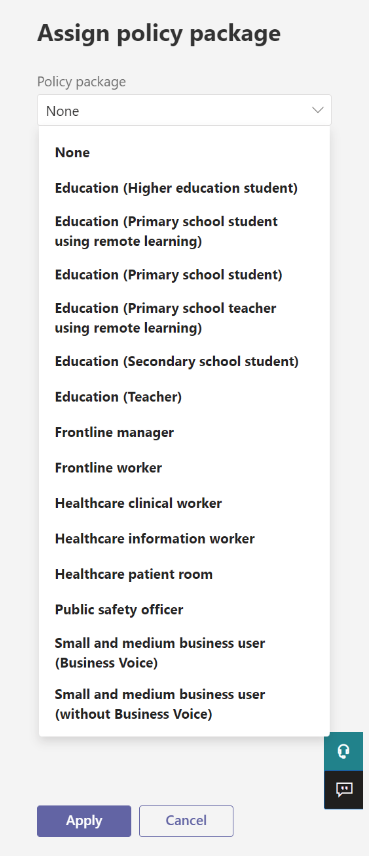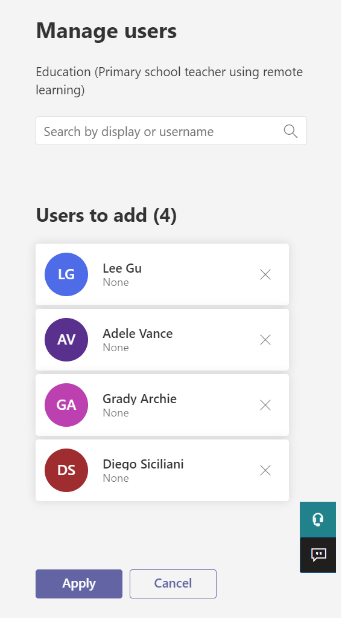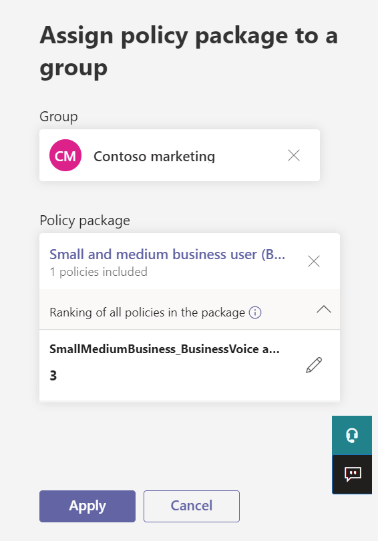將原則套件指派給使用者和群組
本文將檢閱在Teams中將原則套件指派給使用者和群組的不同方式Microsoft。 閱讀之前,請確定您已閱讀 Teams 中的指派原則 - 開始使用。
指派原則套件給使用者
Teams 中的原則套件是預先定義的原則和原則設定集合,您可以將這些設定指派給組織中具有相同或相似角色的使用者。 每個原則套件都是針對使用者角色而設計,並包含預先定義的原則和原則設定,可支援該角色的一般活動。 一些原則套件範例包括教育 (教師) 套件和醫療保健 (醫療工作者) 套件。 若要深入瞭解,請參閱 管理 Teams 中的原則套件。
指派原則套件給一個使用者
在 Microsoft Teams 系統管理中心的左側導覽畫面中,移至 [ 使用者],然後選取該使用者。
在用戶的頁面上,選取 [ 原則],然後選取 [ 原則套件] 旁邊的 [ 編輯]。
在 [ 指派原則套 件] 窗格中,選取您要指派的套件,然後選取 [ 套用]。
指派原則套件給多位使用者
在 Microsoft Teams 系統管理中心的左側導覽畫面中,移至 [ 原則套件],然後按兩下套件名稱左側,選取您要指派的原則套件。
選取 [管理使用者]。
在 [管理使用者] 窗格中,依顯示名稱或使用者名稱搜尋使用者,選取名稱,然後選取 [新增]。 針對要新增的每一個使用者重複此步驟。
當您完成新增使用者時,選取 [ 套用]。
將原則套件指派給群組
透過向群組指派原則套件,可以將多個原則指派給一組使用者,例如安全性群組或通訊群組。 原則指派將根據優先順序規則傳播到群組成員。 在群組中新增或移除成員時,系統會相應地更新其繼承的原則指派。
最多50,000個使用者的群組建議將原則套件指派給群組,但也適用於較大的群組。
當您指派原則套件時,系統會立即指派給該群組。 不過,原則指派給群組成員的傳播會做為背景作業執行,而且可能需要一些時間,視群組的大小而定。 當原則未指派給群組,或是成員從群組新增或移除時,也是如此。
在系統管理中心將原則套件指派給一組使用者
在 Microsoft Teams 系統管理中心的左側導覽中,移至 [ 原則套件 ] 頁面。
選取 [ 群組套件指派] 索引 標籤。
選取 [新增],然後在 [ 指派原則套件至群組 ] 窗格中,執行下列動作:
若要管理特定原則類型的排名,請流覽至特定的原則頁面。
若要將原則套件重新指派給群組,請先移除組策略指派。 然後,依照上述步驟將原則套件指派給群組。
使用 PowerShell
取得 Teams PowerShell 模組
如需逐步指引,請參閱 安裝 Teams PowerShell。
指派原則套件給一組使用者
使用 Grant-CsGroupPolicyPackageAssignment Cmdlet 將原則套件指派給群組。 您可以使用物件識別碼、SIP 位址或電子郵件地址來指定群組。 當您指派原則套件時,為原則套件中的每種原則類型指定 (組分派排名) 。
在此範例中,我們會將Education_Teacher原則套件指派給一個團隊指派排名為 1 的群組:TeamsAppSetupPolicy 和 TeamsMeetingBroadcastPolicy,以及 TeamsMeetingPolicy 的排名為 2。
Grant-CsGroupPolicyPackageAssignment -GroupId "dae90bb4-120f-4a3e-a15d-30f142e79f69" -PackageName "Education_Teacher" -PolicyRankings "TeamsAppSetupPolicy, 1", "TeamsMeetingBroadcastPolicy, 1", "TeamsMeetingPolicy, 2"
指派原則套件給一批使用者
透過批處理原則套件指派,您可以一次指派原則套件給大量使用者,而不需要使用腳本。 您可以使用 New-CsBatchPolicyAssignmentOperation Cmdlet 來提交一批使用者和您要指派的原則套件。 系統會將工作處理為背景作業,並為每個批次產生作業識別碼。 接著,您可以使用 Get-CsBatchPolicyAssignmentOperation Cmdlet 來追蹤批次中作業的進度和狀態。
依使用者的物件識別碼或會話初始通訊協定 (SIP) 位址指定使用者。 使用者的 SIP 位址的值通常與 UPN) 或電子郵件地址 (用戶主體名稱相同,但並非必要。 如果使用者是使用UPN或電子郵件指定,但其值與SIP位址不同,則用戶的原則指派將會失敗。 如果批次包含重複的使用者,則重複專案會從批次中移除,然後再處理,只有批次中剩餘的唯一使用者才會提供狀態。
批次包含最多5,000個使用者。 為獲得最佳結果,請不要一次提交多個批次。 允許批次完成處理,然後再提交更多批次。
使用 Teams PowerShell 模組
如果您尚未) ,請執行下列動作來安裝 Microsoft Teams PowerShell 模組 (。 請確定您已安裝版本 1.0.5 或更新版本。
Install-Module -Name MicrosoftTeams
執行下列動作以連線至 Teams 並開始作業階段。
Connect-MicrosoftTeams
出現提示時,請使用您的系統管理員認證登入。
指派原則套件給一批使用者
在此範例中,我們使用 New-CsBatchPolicyAssignmentOperation Cmdlet 將Education_PrimaryStudent原則套件指派給一批使用者。
New-CsBatchPolicyPackageAssignmentOperation -Identity 1bc0b35f-095a-4a37-a24c-c4b6049816ab,user1@econtoso.com,user2@contoso.com -PackageName Education_PrimaryStudent
查看批處理作業的狀態
執行下列動作以取得批次指派的狀態,其中 OperationId 是指定批次 Cmdlet 所傳 New-CsBatchPolicyAssignmentOperation 回的作業標識碼。
$Get-CsBatchPolicyAssignmentOperation -OperationId f985e013-0826-40bb-8c94-e5f367076044 | fl
如果輸出顯示發生錯誤,請執行下列動作以取得有關錯誤的詳細資訊,錯誤位於屬性中 UserState 。
Get-CsBatchPolicyAssignmentOperation -OperationId f985e013-0826-40bb-8c94-e5f367076044 | Select -ExpandProperty UserState
若要深入瞭解,請參閱 Get-CsBatchPolicyAssignmentOperation。